如何将订单从 WooCommerce 导出到 CSV、XML、JSON 或 Excel?
已发表: 2024-03-04您需要在 WooCommerce 中导出订单的原因有很多。 向外部仓库、运输公司发送订单或分析销售可能是其中的一部分。 今天,您将了解如何将订单从 WooCommerce 导出为 CSV(支持 Excel)、XML 或 JSON 文件类型。
目录
- 默认 WooCommerce 选项与高级导出
- 具有额外功能的订单导出
- 从 WooCommerce 导出订单 - 分步指南
默认 WooCommerce 选项与高级导出
默认情况下,您可以使用内置的 WooCommerce 选项。
在 WooCommerce 中将订单导出为 CSV(标准选项)
首先,您可以将订单导出为 CSV(在Analytics → Orders中过滤导出文件的订单:
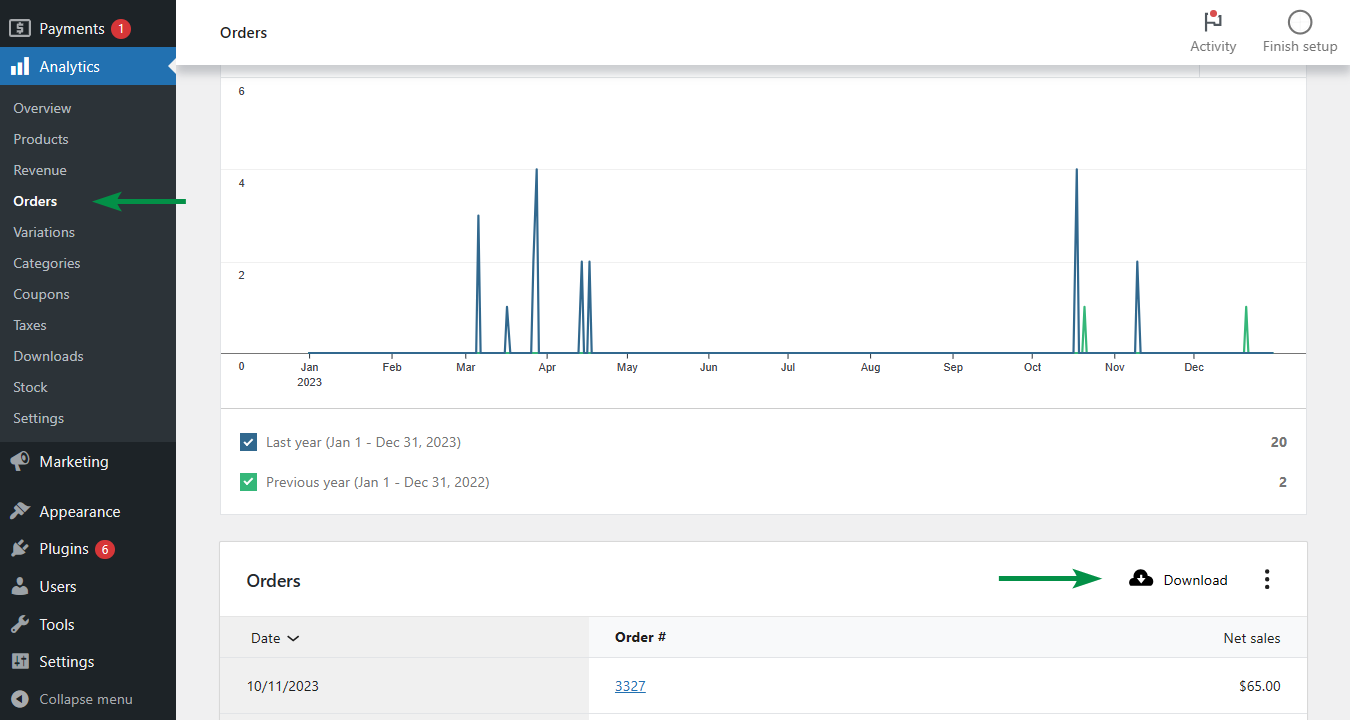
第一种方法为您提供一个包含以下列的 CSV 文件:
日期、订单编号、状态、客户、客户类型、产品、已售商品、优惠券和净销售额。
正如您所看到的,信息范围相当有限。 您不会在净销售额中看到运费和税费。 并且您无法调整导出的 CSV 文件中的列。
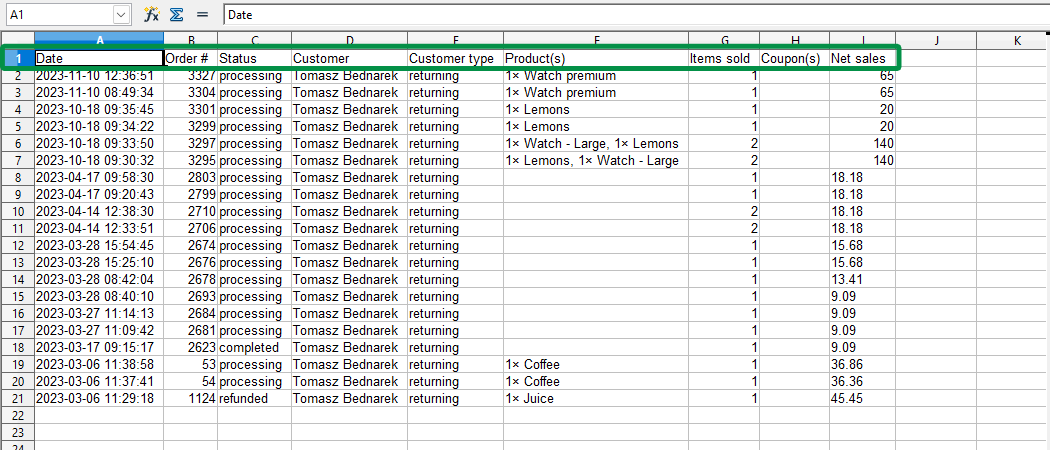
在 WooCommerce 中将订单导出为 XML(标准选项)
您还可以使用“工具”→“导出”中的第二种内置方法。 选择订单并单击下载导出文件按钮。
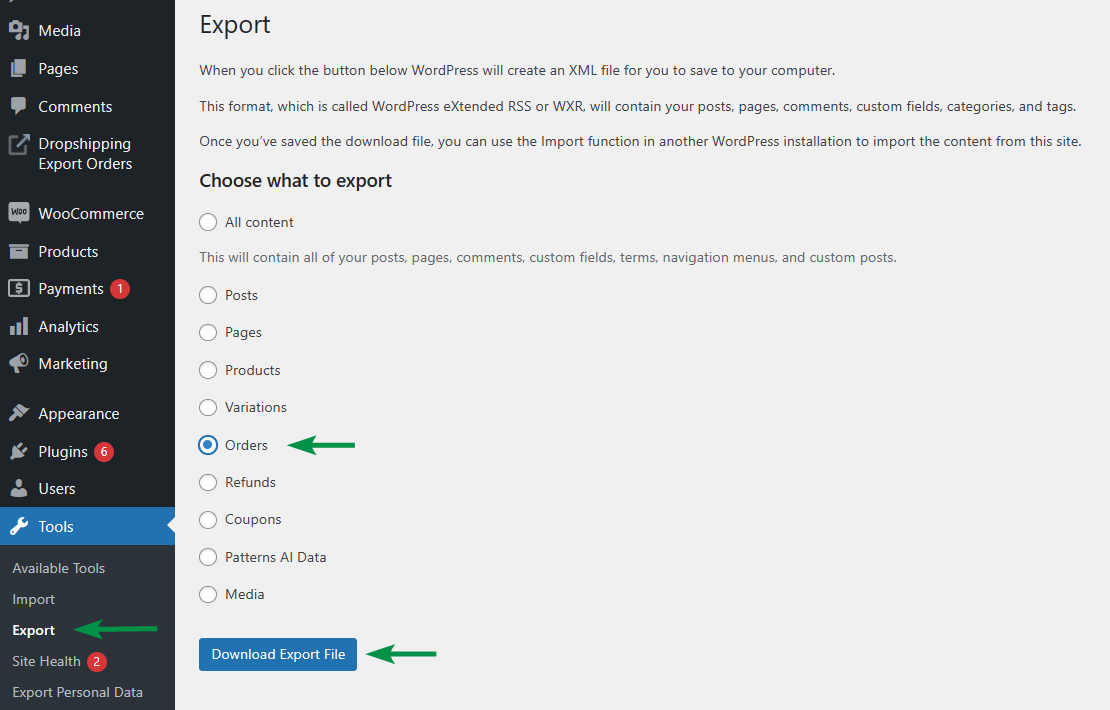
XML 文件将包含所有带有 postmeta 的订单,但您不会看到订单的项目,只能看到账单、运输、注释和其他 postmeta 信息。 该方法缺乏关键信息!
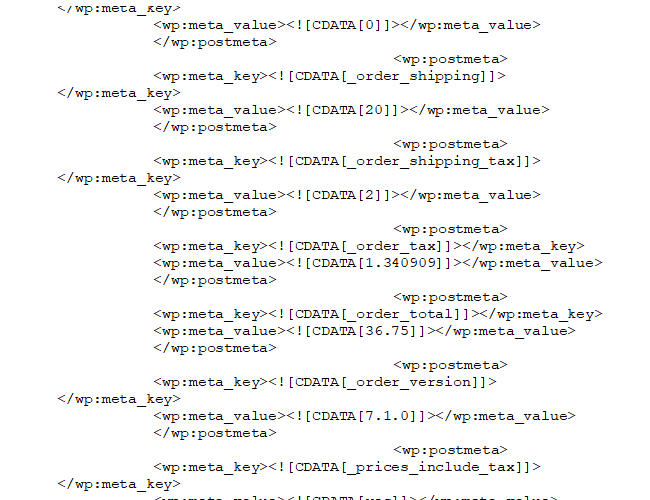
好的。 让我们看看该插件可以做什么!
在 WooCommerce 中将 WooCommerce 订单导出为 CSV/XML(插件)
使用WooCommerce 的 Dropshipping 订单导出,您可以在 CSV 或 XML 导出文件中选择所需的列和数据集! 所以,你导出你需要的东西。
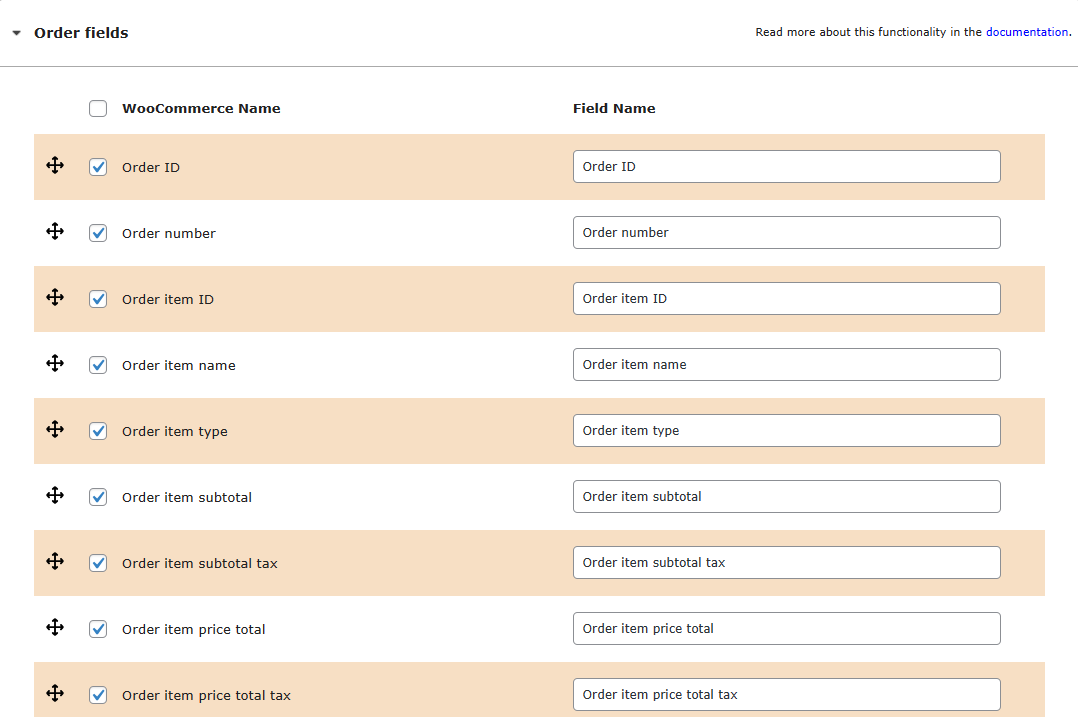
您还可以选择导出文件格式(CSV、XML 或 JSON)。 让我们看一下带有 JSON 文件的示例,以便立即查看导出的数据。 我们获得了 WooCommerce 订单的所有商品:
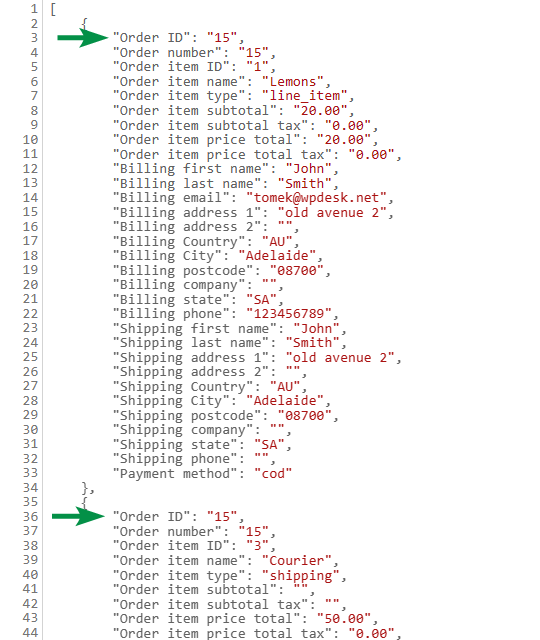
稍后我将向您展示导出过程。 但首先,让我们看看为什么您可能想要选择该插件。
具有额外功能的订单导出
正如您所看到的,2 个默认的 WooCommerce 导出选项是有限的。 您将通过该插件获得更多灵活性和导出设置,例如:
- 选择要导出的数据和列
- 重新排列文件结构
- 决定导出文件格式(CSV、XML、JSON)
- 根据订单状态、账单电子邮件、订单货币、日期、总金额、产品名称、产品类别、产品 SKU 或产品标签导出 WooCommerce 订单
- 订单导出后更改订单状态
- 选择CSV 分隔符
- 根据计划设置自动订单导出
- 通过电子邮件发送导出的文件
该插件为您提供了这些功能! 查看产品页面上的所有选项:
WooCommerce 的直销订单导出79美元
以简单的方式将订单从 WooCommerce 导出为 CSV、XML 或 JSON 文件。 使用 WooCommerce 的 Dropshipping 出口订单,这就是小孩子的游戏!
最后更新时间:24 年 2 月
从 WooCommerce 导出订单 - 分步指南
好的。 要将订单从 WooCommerce 导出为 CSV、XML 或 JSON,请按照以下步骤操作:
安装并激活插件
购买插件后,通过上传插件 zip 在WordPress → 插件中安装扩展。
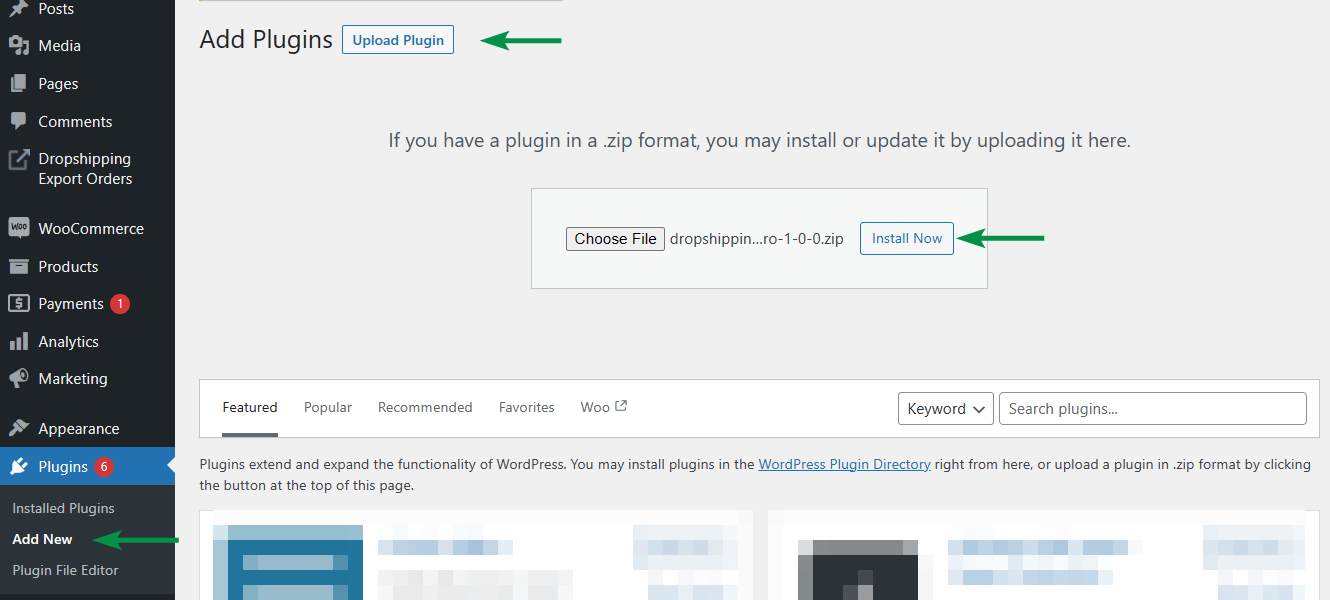
接下来,激活插件。添加您的第一个导出
转到Dropshipping Export Orders选项卡(位于 WooCommerce 上方),然后单击create new 。
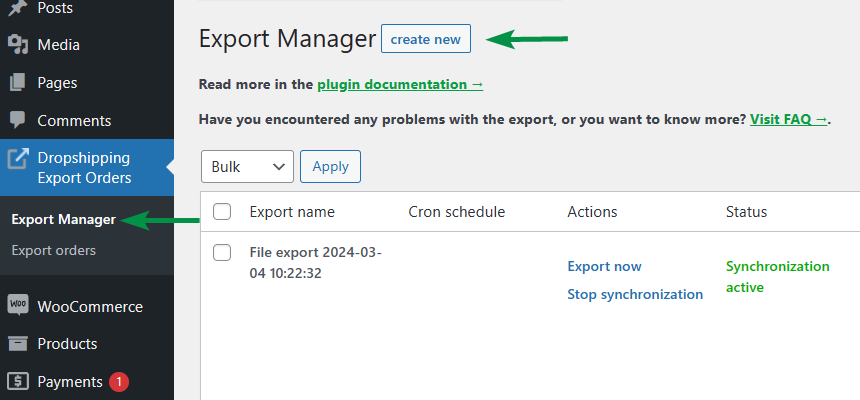
选择导出文件格式
您可以将 WooCommerce 订单导出为 CSV (Excel)、XML 或 JSON 文件。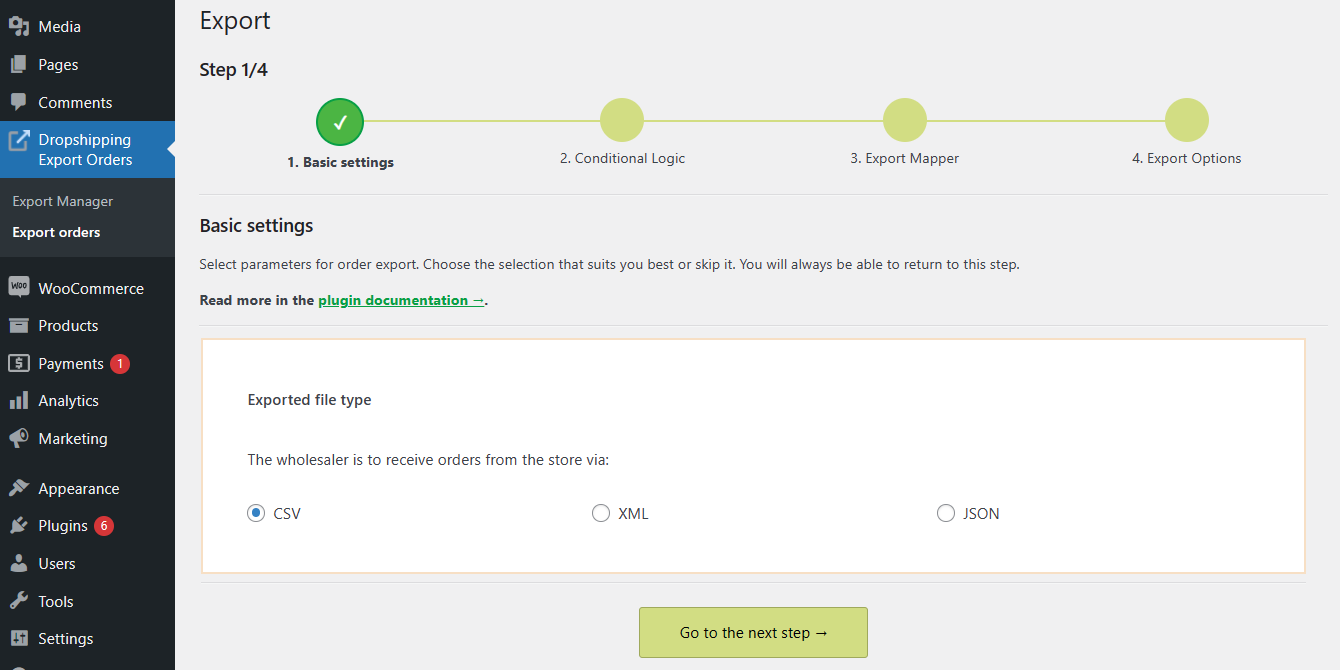
设置导出订单的高级条件
在下一步中,您可以选择一个或多个规则(条件逻辑)。 例如,您可以决定导出高于特定订单总额、特定货币或 WooCommerce 订单状态的订单。
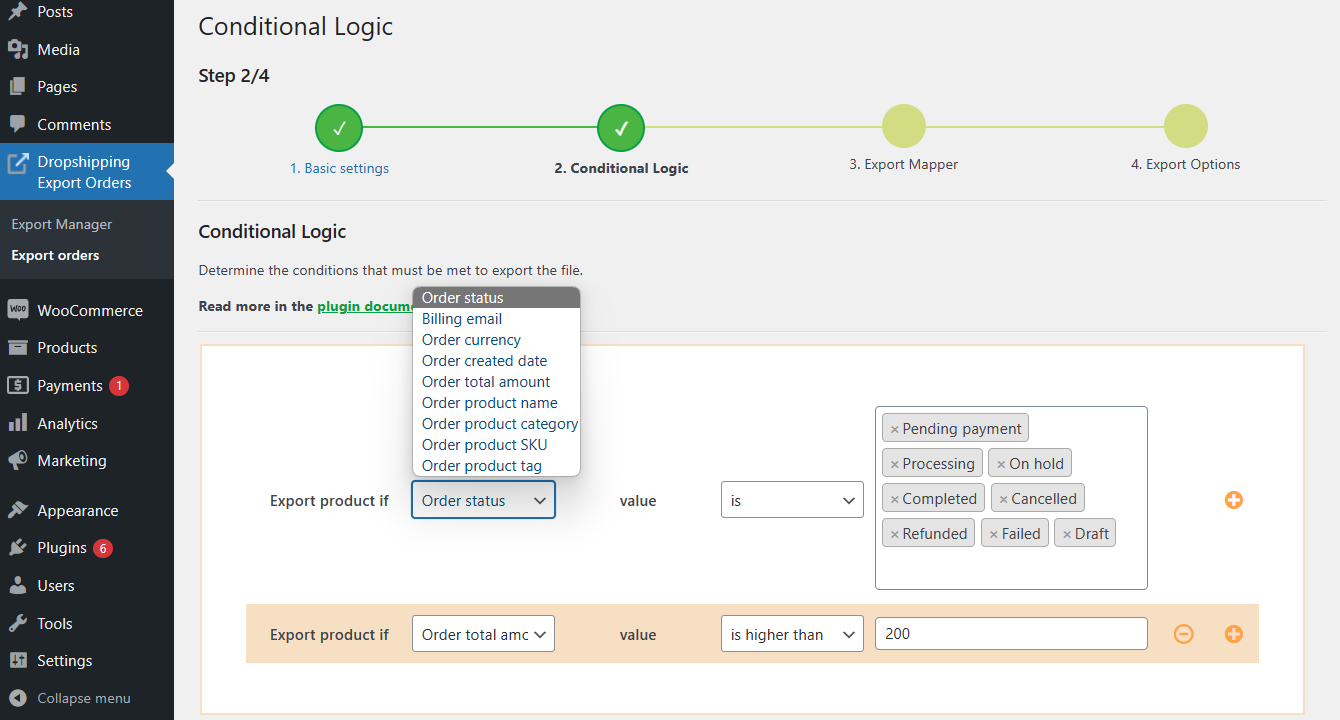
导出映射器
为导出的订单选择特定数据并排列数据(CSV 中的列、XML 中的节点或 JSON 中的订单)。 将 WooCommerce 数据映射到导出文件中的字段名称。
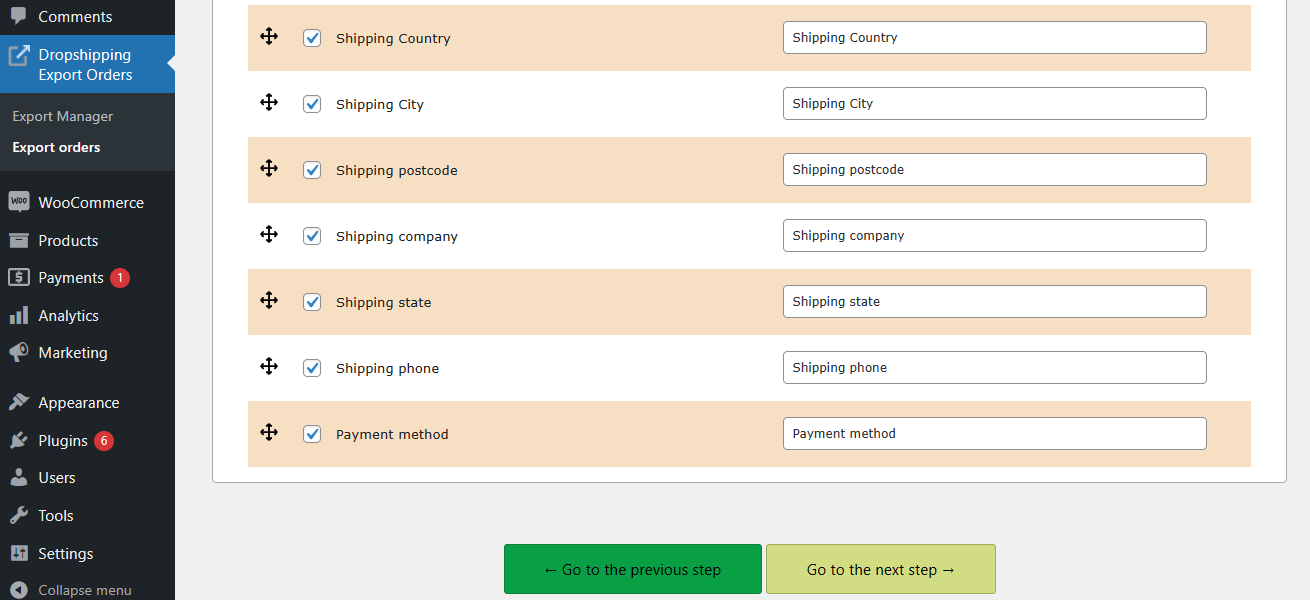
使用导出选项
就快结束了 。 在运行订单导出之前的最后一步中,您可以为导出命名、为 CSV 文件选择分隔符、自动更改订单状态并设置 cron 计划️。
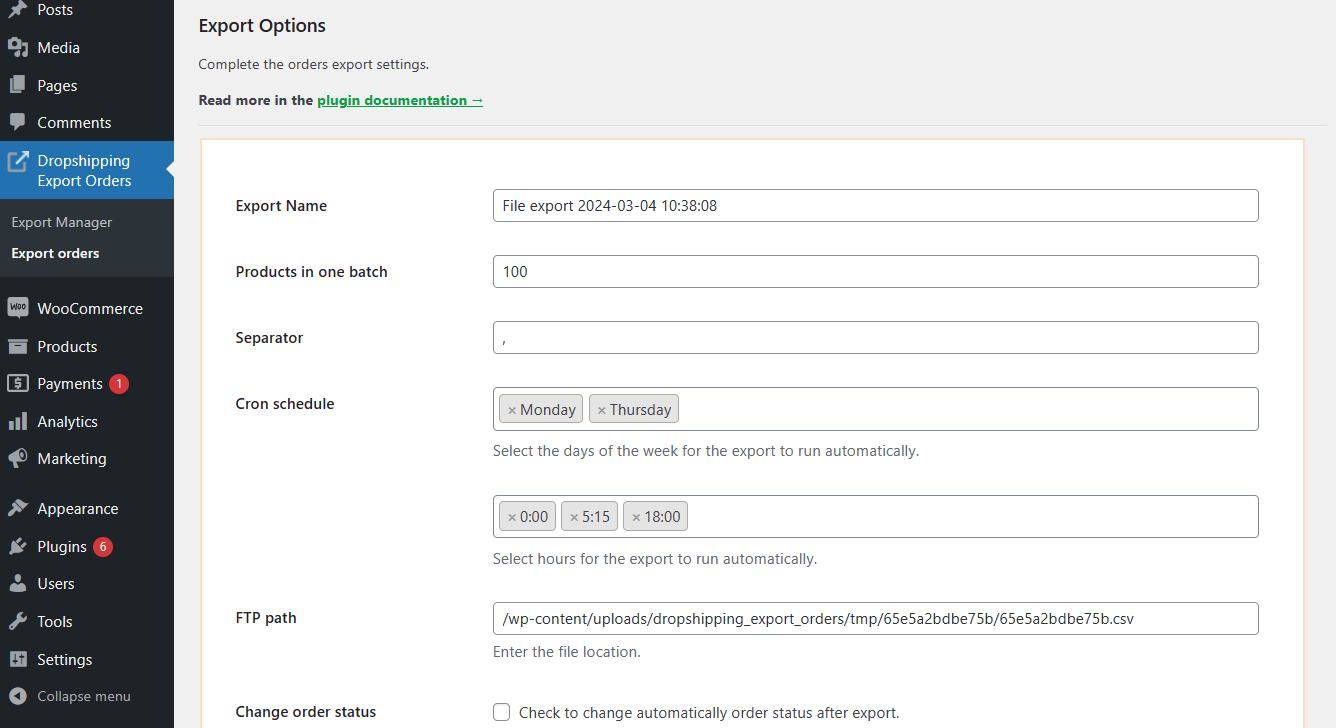
您甚至可以将导出的文件发送到特定的服务器位置,或发送包含导出内容的附加电子邮件。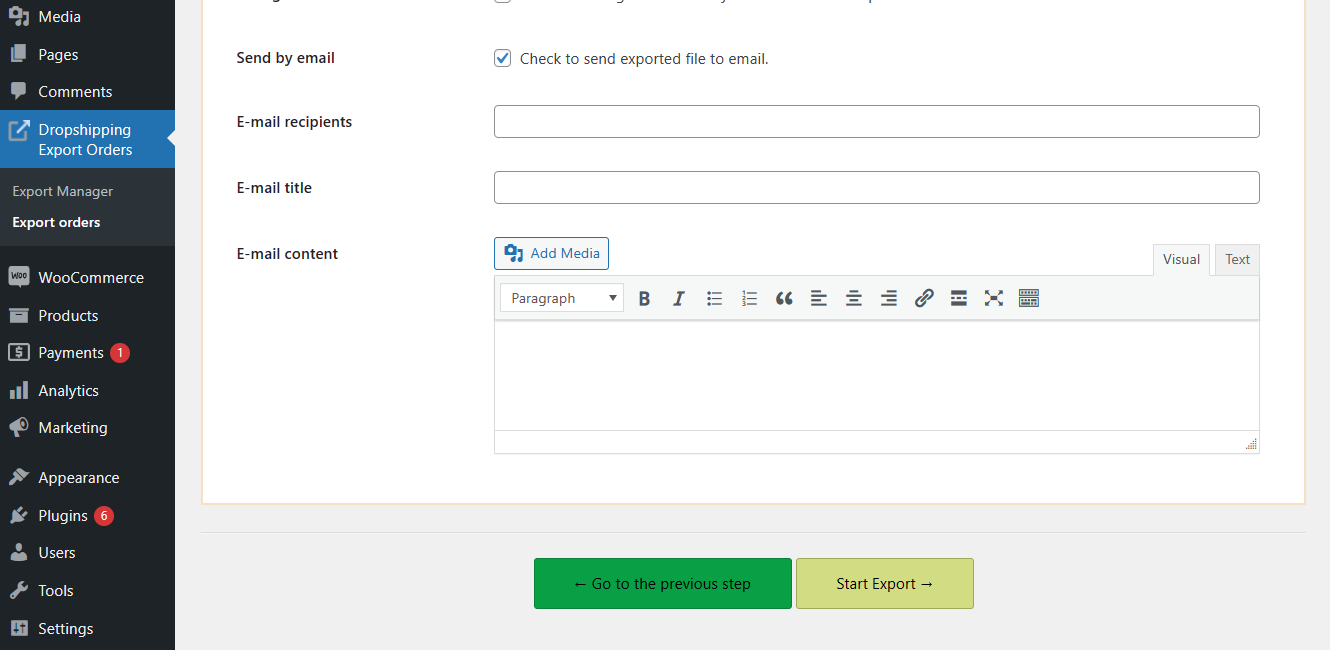
运行订单导出
最后,该插件将根据我们设置的设置和条件导出 WooCommerce 订单。
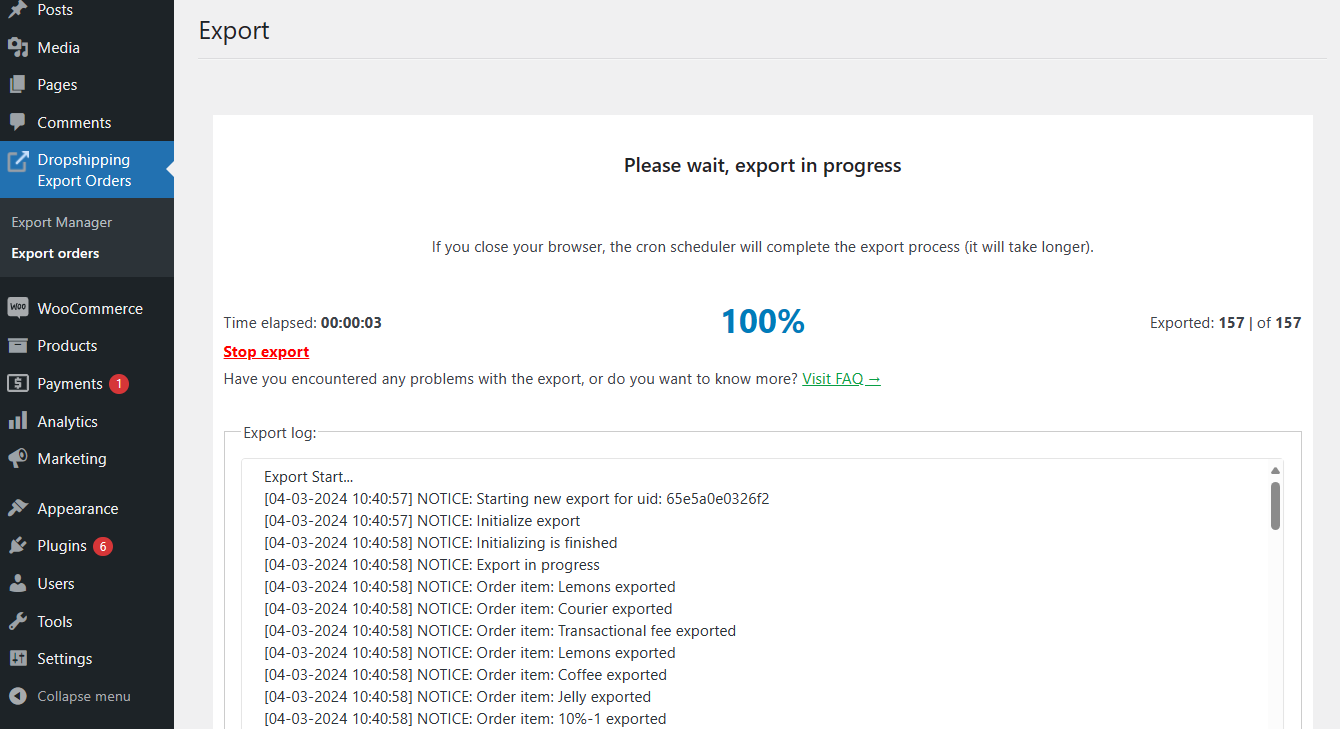
就是这样! 现在,您可以下载导出的文件。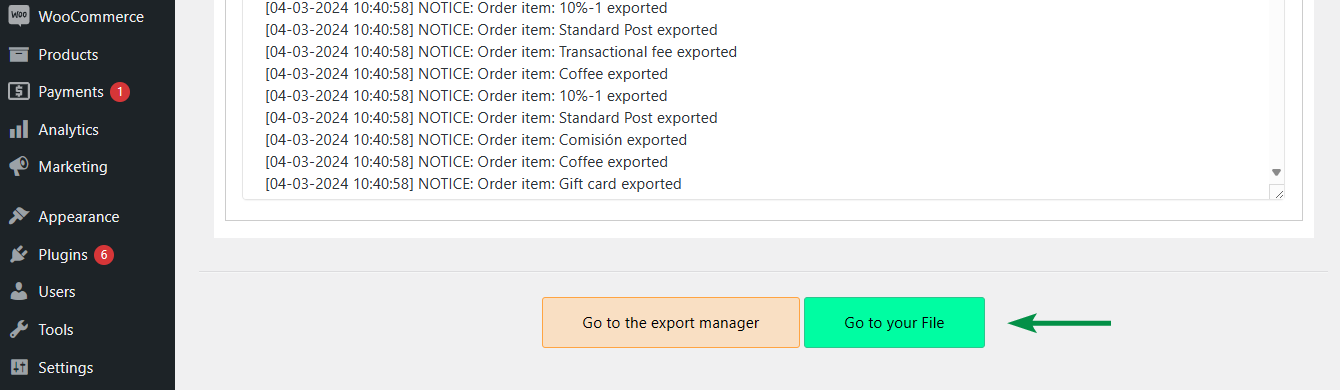
导出文件
如果您需要下载以前导出的订单,请转到“导出管理器”选项卡并获取文件。
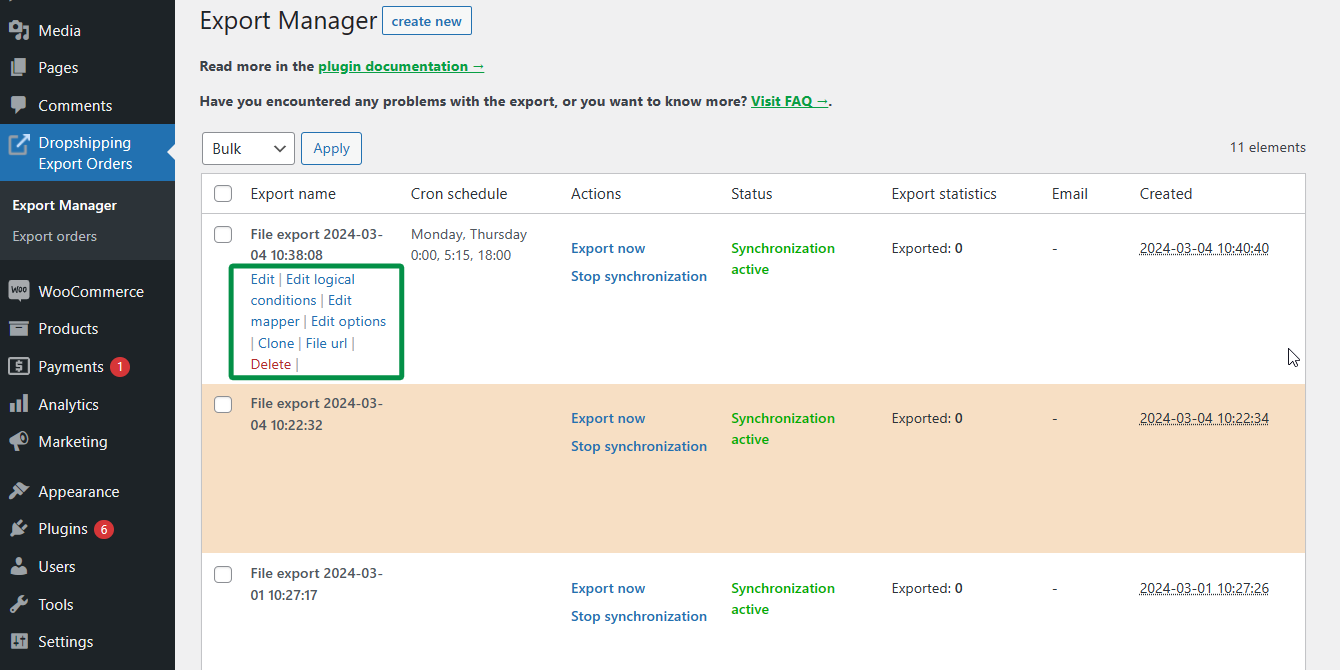
为什么将 WooCommerce 订单导出为 XML 或 JSON?
这取决于您的需求、管理导出文件的程序或您将用于导入 WooCommerce 订单的外部(仓库)软件。

WooCommerce 的 Dropshipping 订单导出插件可让您以 CSV、XML 和 JSON 格式导出 WooCommerce 订单。
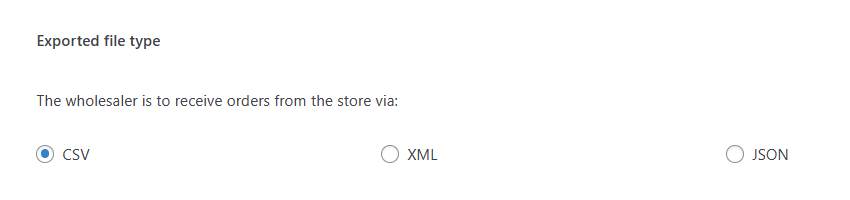
该插件还有一个有用的功能,可以根据时间表自动导出订单。
概括
今天,您学习了如何使用插件将订单从 WooCommerce 导出为 CSV (Excel)、XML 和 JSON。 请参阅插件页面并在免费演示中测试该插件。
WooCommerce 的直销订单导出79美元
以简单的方式将订单从 WooCommerce 导出为 CSV、XML 或 JSON 文件。 使用 WooCommerce 的 Dropshipping 出口订单,这就是小孩子的游戏!
最后更新时间:24 年 2 月
如果您有任何疑问,请在下面发表评论。
